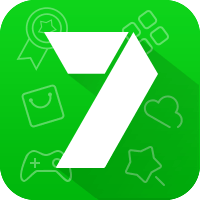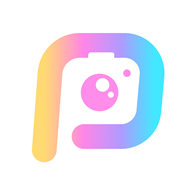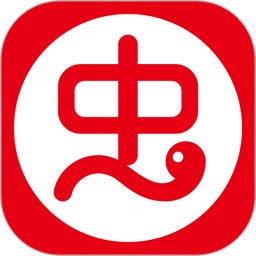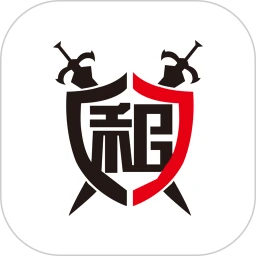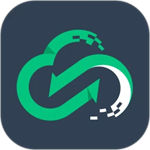笔记本电脑有很多不同的品牌,在现在的生活中有很多的用户都在使用,这个时候就有用户好奇了笔记本电脑怎么连接无线网呢?现就来看一下笔记本电脑连接wifi图文方法吧。

笔记本电脑怎么连接无线网
答案:【无线网络图标】-【无线网络】-【连接】-【输入密码】-【下一步】。
具体步骤:
1、首先我们打开笔记本电脑,成功开机之后我们在电脑的右下方会看到有一个【无线网络图标】哦们点击这个图标;
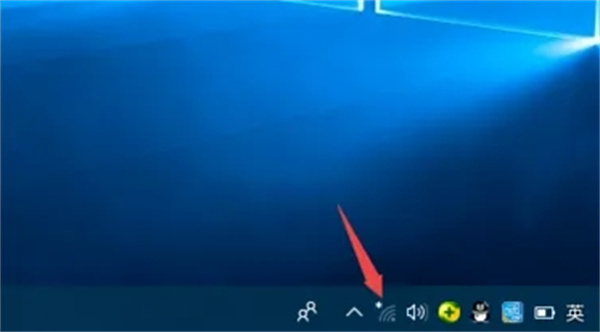
2、然后在弹出的对话框中可以看到我们能连接上的网络,在这里我们需要点击自己要连接的【无线网络】;
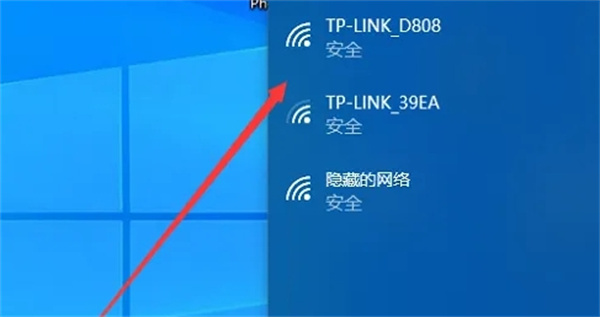
3、接着点击过后我们会看到有一个【连接】的按钮直接点击即可,同时我们可以勾选上【自动连接】功能,勾选上之后下次打开就能自动连接了;
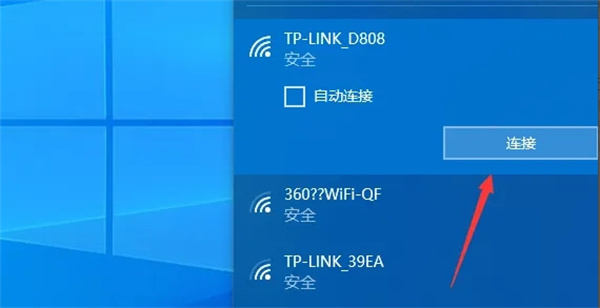
4、最后点击过连接之后我们需要输入网络安全密钥,输入好密码之后我们只需要点击【下一步】就可以了;
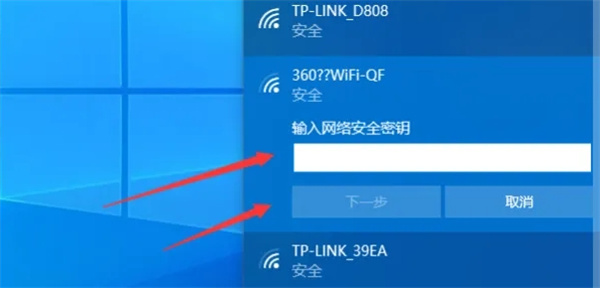
推荐阅读: